A Word Quick Parts Document Property funkciójának használata
A Quick Parts(Quick Parts) gyakran használt szöveges mentés a galériába(Gallery) , ahonnan beilleszthető egy Microsoft Word dokumentumba, és a Quick Parts egyik funkciója a Dokumentum tulajdonságai(Document Properties) . Amikor a felhasználók a Quick Parts dokumentumtulajdonságait használják, a rendszer mezőfejléceket ad hozzá egy beviteli mezővel az adatok szerkesztéséhez.
Mi az a dokumentumtulajdonság gyorsalkatrész(Document Property Quick Part) ?
A Dokumentumtulajdonság(Document Property) a Microsoft Word gyorsalkatrészeinek(Quick Parts) funkciója , amellyel építőelemeket(Building Blocks) adhat hozzá , amelyek gyakran használt szövegek, amelyeket egy galériában(Gallery) mentenek el, ahol a felhasználók hozzáadhatják ezeket az építőelemeket a kitöltendő dokumentumukhoz. A Gyorsalkatrészek(Quick Parts) funkció Dokumentumtulajdonság(Document Property) olyan építőelemeket tartalmaz, mint az Abstract , a vállalati(Company Company) e-mailek, a kategória(Category) , a megjegyzések(Comments) és egyebek.
A Word Quick Parts Document Property funkciójának használata
A Microsoft Word Dokumentumtulajdonsága(Document Property) funkciójának használatához kövesse az alábbi lépéseket.
- Indítsa el a Microsoft Word programot
- Kattintson a Beszúrás fül gombra
- Kattintson(Click) a Gyors részek(Quick Parts) gombra a Szöveg(Text) csoportban
- Vigye a kurzort a Dokumentum tulajdonságai fölé(Document Property)
- Válasszon ki egy dokumentumtulajdonságot(Document) a listából
- A dokumentumban megjelenik egy kitölthető mező
- Írja be(Enter) az adatokat a Dokumentumtulajdonság(Document Property) mezőbe
Indítsa el a Microsoft Word programot(Microsoft Word)
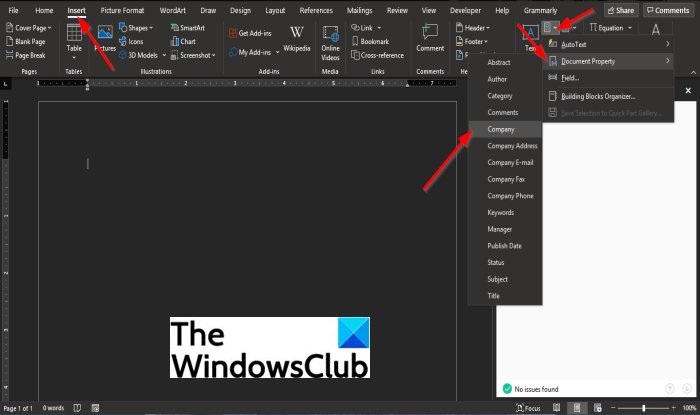
Kattintson a Beszúrás(Insert) fülre a menüsorban.
Kattintson a Gyors részek(Quick Parts) gombra a Szöveg(Text) csoportban.
A legördülő menüben vigye a kurzort a Dokumentum tulajdonsága(Document Property) fölé .
És válasszon ki egy dokumentumtulajdonságot(Document Property) a listából.
Ebben az oktatóanyagban a Vállalat(Company) kiválasztását választjuk a listából.

A dokumentumban megjelenik egy kitölthető mező.
Írja be(Enter) az adatokat a Dokumentumtulajdonság(Document Property) mezőbe.
Reméljük, hogy ez az oktatóanyag segít megérteni; hogyan kell használni a Dokumentumtulajdonság(Document Property) szolgáltatást a Wordben(Word) ( Gyors részek(Quick Parts) ); Ha kérdése van az oktatóanyaggal kapcsolatban, tudassa velünk.
Related posts
A Helyesírási és nyelvtani eszköz megjelenítése a Word gyorselérési eszköztárán
Szerző hozzáadása, módosítása, eltávolítása a szerzői tulajdonságból az Office-dokumentumban
Dokumentumverziók kezelése a Wordben
A dokumentum tulajdonságainak nyomtatása Word-dokumentum nyomtatása közben
Hogyan lehet képeket kivonni a Word dokumentumból szoftver használata nélkül
A fájl nem nyitható meg, mert problémák vannak a tartalommal
Mi az ASD fájl, és hogyan lehet megnyitni a Microsoft Word alkalmazásban?
Hogyan jelöljünk meg egy dokumentumot véglegesként a Wordben
A Measurement Converter használata a Microsoft Office-ban
Online sablonok keresése a Microsoft Word alkalmazásban
Word-dokumentum beszúrása OneNote-jegyzetekbe
Hogyan tölthető le a Page Borders for Microsoft Word ingyenes
9 módja a Word-dokumentum Word nélküli megnyitásának
Képek kinyerése a Word Document 2022 programból [ÚTMUTATÓ]
Word dokumentum konvertálása PDF-be
Kivonat képeket egy Word-dokumentumból az egyszerű módszerrel
Aláírás beszúrása Microsoft Word dokumentumba
Hogyan készítsünk egy oldalt fekvő helyzetben a Wordben
Hogyan lehet szöveget beszúrni egy alakzatba a Wordben
Word-táblázatok formázása táblázatstílusok és gyorstáblázatok használatával
